10 καλύτερες συμβουλές και κόλπα OnePlus 10 Pro που πρέπει να γνωρίζετε
Miscellanea / / May 02, 2022
ο OnePlus 10 Pro είναι η τελευταία ναυαρχίδα της OnePlus. Παρέχει μια ευκρινή εμφάνιση ενώ ενσωματώνει υλικό και εξαρτήματα κορυφαίας βαθμίδας. Είναι φυσικό να θέλετε να αξιοποιήσετε το καλύτερο από αυτή τη ναυαρχίδα. Γι' αυτό έχουμε συγκεντρώσει μια λίστα με συμβουλές και κόλπα για το OnePlus 10 Pro που πρέπει να γνωρίζετε.

Αυτά τα κόλπα θα σας βοηθήσουν να αξιοποιήσετε στο έπακρο το OnePlus 10 Pro σας. Λοιπόν, χωρίς περαιτέρω καθυστέρηση, ας ξεκινήσουμε.
1. Έξυπνη αναζήτηση
Εναλλάσσεστε συχνά μεταξύ του συρταριού εφαρμογών και των αρχείων για να αναζητήσετε εφαρμογές, επαφές ή έγγραφα; Εάν ναι, θα ερωτευτείτε τη δυνατότητα Scout του OnePlus 10 Pro σας. Μια μικρή γραμμή αναζήτησης στην αρχική οθόνη του τηλεφώνου σας εμφανίζει κάθε αποτέλεσμα που ταιριάζει – είτε πρόκειται για έγγραφο, ρύθμιση ή εφαρμογή.
Το καλύτερο μέρος είναι ότι η αναζήτηση είναι γρήγορη και μόλις ένα δευτερόλεπτο. Το μόνο που χρειάζεται να κάνετε είναι να εισαγάγετε τον σωστό όρο αναζήτησης και ο Scout θα κάνει την υπόλοιπη δουλειά για εσάς.
Για να ενεργοποιήσετε το Scout, πατήστε παρατεταμένα στην αρχική οθόνη και πατήστε Περισσότερα στην κάτω δεξιά γωνία για να εμφανιστούν οι ρυθμίσεις της αρχικής οθόνης. Στη συνέχεια, πατήστε το εικονίδιο Συν στην επάνω αριστερή γωνία.


Αυτό θα εμφανίσει τα διαθέσιμα γραφικά στοιχεία για το τηλέφωνό σας. Κάντε κύλιση προς τα κάτω και πατήστε στο Scout για να το προσθέσετε στην αρχική οθόνη.


Μόλις τελειώσετε, εισαγάγετε τον όρο αναζήτησής σας και παρακολουθήστε τη μαγεία να ξεδιπλώνεται.
2. Αποκτήστε γρήγορη πρόσβαση στις αγαπημένες σας λειτουργίες
Ένα άλλο αξιόλογο tweak που μπορείτε να κάνετε είναι να ενεργοποιήσετε τη Γρήγορη εκκίνηση. Αυτό εμφανίζει τις αγαπημένες σας λειτουργίες και εφαρμογές με ένα μόνο σάρωση. Το καλό είναι ότι μπορείτε να έχετε πρόσβαση σε αυτές τις λειτουργίες απευθείας από την οθόνη κλειδώματος, εξοικονομώντας χρόνο.
Για να το ενεργοποιήσετε, σύρετε προς τα κάτω στην αρχική οθόνη για να εμφανιστεί το μενού Γρήγορες ρυθμίσεις. Στη συνέχεια, πατήστε Ρυθμίσεις και, στη συνέχεια, επιλέξτε Ειδικές λειτουργίες.


Μόλις τελειώσετε, πατήστε Γρήγορη εκκίνηση και το τηλέφωνό σας θα σας καθοδηγήσει στα επόμενα βήματα της ρύθμισης της Γρήγορης εκκίνησης.


Για παράδειγμα, έχουμε προσθέσει εφαρμογές όπως το Google Drive και τους Χάρτες για να αποκτήσετε πολύ γρήγορη πρόσβαση σε αυτές τις εφαρμογές/λειτουργίες.
3. Τρίψτε το ράφι
Στις μέρες μας, τα smartphone δεν είναι το μέσο για να κάνετε απλώς τηλεφωνικές κλήσεις ή να στείλετε μηνύματα. Μπορείτε να δημιουργήσετε σημειώσεις όσο πιο εύκολα μπορείτε προγραμματίστε μια συνάντηση Zoom σε αυτές τις συσκευές. Και αν θέλετε όλα αυτά σε μία μόνο σελίδα, πρέπει να ελέγξετε την επιλογή Ράφι.
Το Ράφι οργανώνει όλα τα χρήσιμα γραφικά στοιχεία σε μία σελίδα και τα κάνει εξαιρετικά προσβάσιμα.
Για να ενεργοποιήσετε το Ράφι, μεταβείτε στη σελίδα Ειδικές Ρυθμίσεις, πατήστε στο Ράφι OnePlus και αλλάξτε τον πρώτο διακόπτη.


Μόλις ενεργοποιηθεί, σύρετε προς τα κάτω από την επάνω δεξιά γωνία της οθόνης σας για να δείτε το Ράφι του τηλεφώνου σας. Για να αφαιρέσετε ένα συγκεκριμένο γραφικό στοιχείο, πατήστε παρατεταμένα το γραφικό στοιχείο και πατήστε το κουμπί Κατάργηση.


Ταυτόχρονα, μπορείτε να προσθέσετε νέα γραφικά στοιχεία. Για να το κάνετε αυτό, πατήστε στο εικονίδιο γρανάζι ρυθμίσεων στην επάνω δεξιά γωνία και επιλέξτε Προσθήκη νέων γραφικών στοιχείων.
4. Απόκρυψη εφαρμογών σαν επαγγελματίας
Το OnePlus 10 Pro σας έρχεται επίσης με την εξαιρετική δυνατότητα απόκρυψης εφαρμογών. Το καλύτερο μέρος για αυτό είναι ότι δεν υπάρχουν ειδικοί φάκελοι "Μυστικές εφαρμογές" ή "Ιδιωτικές εφαρμογές" για άλλους να ενδιαφέρονται. Απλώς πρέπει να καλέσετε τον μυστικό κωδικό στην εφαρμογή Dialer για να εμφανίσετε τις κρυφές εφαρμογές. Δεν αστειεύομαι.
Μεταβείτε στις Ρυθμίσεις και κάντε κύλιση προς τα κάτω στην επιλογή Απόρρητο. Στη συνέχεια, επιλέξτε Απόκρυψη εφαρμογών για να ξεκινήσει η διαδικασία εγκατάστασης.


Μόλις ολοκληρωθεί η διαδικασία εγκατάστασης, μπορείτε να επιλέξετε τις εφαρμογές που θέλετε να αποκρύψετε. Για πρόσβαση στις κρυφές εφαρμογές, εισαγάγετε το PIN στην εφαρμογή Dialer του τηλεφώνου σας. Cool, θα λέγαμε.
5. Μάστερ στις χειρονομίες
Ένα άλλο ωραίο κόλπο για το OnePlus 10 Pro είναι να ενεργοποιήσετε τις χειρονομίες. Μετά από αυτό, μπορείτε να αναπαράγετε ή να κάνετε παύση τραγουδιών, να ανοίξετε την κάμερα ή να τραβήξετε ένα στιγμιότυπο οθόνης. Το καλύτερο μέρος είναι ότι μπορείτε επίσης να προσθέσετε μια προσαρμοσμένη χειρονομία.
Για πρόσβαση στις χειρονομίες, ανοίξτε την εφαρμογή Ρυθμίσεις στο τηλέφωνό σας OnePlus 10 Pro. Μεταβείτε στις Ρυθμίσεις συστήματος > Κινήσεις και κινήσεις και πατήστε Κινήσεις απενεργοποίησης οθόνης για να δείτε όλες τις διαθέσιμες κινήσεις.


Πράγματι, αυτές οι χειρονομίες λειτουργούν ακόμη και όταν η οθόνη είναι απενεργοποιημένη.
Για να προσθέσετε μια προσαρμοσμένη χειρονομία, πατήστε στην επιλογή Προσθήκη χειρονομίας και επιλέξτε το αντίστοιχο σχήμα χειρονομίας και τη λειτουργία. Ταυτόχρονα, μπορείτε να δείτε τις άλλες χειρονομίες από το μενού Χειρονομίες και Κίνηση. Ένα από τα χρήσιμα είναι το Flip to Mute.
6. Τροποποιήστε τα εικονίδια Γρήγορων ρυθμίσεων
Οι Γρήγορες ρυθμίσεις στο OnePlus 10 Pro είναι ο πιο γρήγορος τρόπος πρόσβασης στις ρυθμίσεις που θέλετε να αλλάξετε. Ωστόσο, το γεμάτο πάνελ μπορεί να σας δυσκολέψει λίγο να βρείτε αυτά που σας αρέσουν. Ευτυχώς, μπορείτε να το επεξεργαστείτε σύμφωνα με τις προτιμήσεις σας και να προσθέσετε πλακίδια που χρησιμοποιείτε συχνά. Ομοίως, μπορείτε επίσης να αφαιρέσετε πλακίδια που δεν θέλετε.
Για να κάνετε αυτές τις αλλαγές, κατεβάστε το μενού Γρήγορες ρυθμίσεις και πατήστε στο μικρό εικονίδιο με το μολύβι όπως φαίνεται παρακάτω. Μόλις τελειώσετε, σύρετε τα εικονίδια που δεν θέλετε στο ράφι παρακάτω.

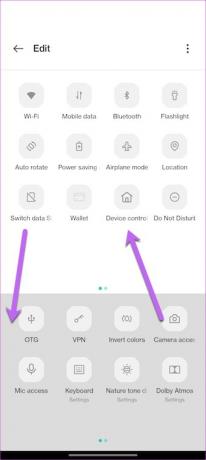
Ταυτόχρονα, μπορείτε να αναδιατάξετε τα εικονίδια σύμφωνα με τις προτιμήσεις σας. Cool, σωστά;
Επαγγελματική συμβουλή: Σύρετε τα σημαντικά εικονίδια στο δεύτερο πλαίσιο στον πρώτο πίνακα για εξοικονόμηση χρόνου και προσπάθειας.
7. Λειτουργία με ένα χέρι
Το OnePlus 10 Pro είναι ένα μεγάλο τηλέφωνο. Μερικές φορές, είναι λίγο δύσκολο να φτάσετε στην κορυφή της οθόνης μόνο με ένα χέρι. Ισχύει ιδιαίτερα αν τα χέρια σας είναι μικρά.
Ευτυχώς, η λειτουργία One-handed λύνει αυτό το πρόβλημα. Αυτό κουμπώνει τη μικρή οθόνη στο κάτω μέρος του τηλεφώνου OnePlus 10 Pro, καθιστώντας το εύκολο στη χρήση.
Για να αποκτήσετε πρόσβαση στις ρυθμίσεις λειτουργίας με ένα χέρι, μεταβείτε στις Ρυθμίσεις > Ρυθμίσεις συστήματος και αλλάξτε το διακόπτη για Λειτουργία με ένα χέρι.
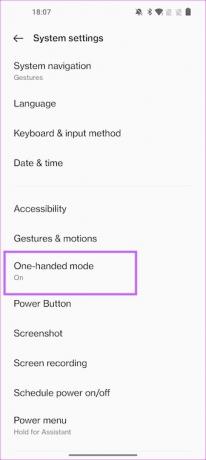

Μόλις τελειώσετε, επιστρέψτε στην αρχική οθόνη και σύρετε προς τα κάτω στο κάτω μέρος της οθόνης.
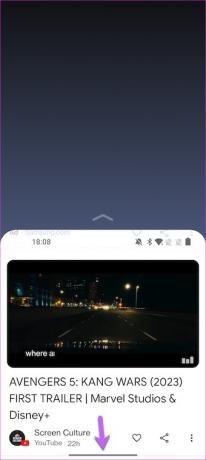
Για έξοδο, πατήστε στο επάνω μέρος της οθόνης. Για αυτό πρόκειται.
8. Διατηρήστε μια καρτέλα στα ξεκλειδώματα σας
Θέλετε έναν ωραίο τρόπο για να διατηρήσετε μια καρτέλα στο πόσες φορές ξεκλειδώνετε το τηλέφωνό σας? Εάν ναι, θα πρέπει να πείτε γεια στο Insights. Το Insights είναι μια οθόνη Always-On Display που συνδυάζει όμορφα τη λειτουργία Always-on Display και την Digital Wellbeing.

Η οθόνη περιέχει μια απλή, πολύχρωμη κάθετη γραμμή. Η γραμμή θα εμφανίζει αυλάκια ανάλογα με τον αριθμό των ξεκλειδωμάτων σας. Και το πλάτος των αυλακώσεων θα ποικίλλει ανάλογα με τη χρήση σας. Για παράδειγμα, εάν χρησιμοποιήσατε το τηλέφωνό σας για περίπου 15 λεπτά και 1 ώρα, το πλάτος της πρώτης εγκοπής θα είναι μικρό σε σύγκριση με την άλλη.
Για να ενεργοποιήσετε το Insights, μεταβείτε στις Εξατομικεύσεις και πατήστε στο Always-On Display. Στη συνέχεια, επιλέξτε Insight.
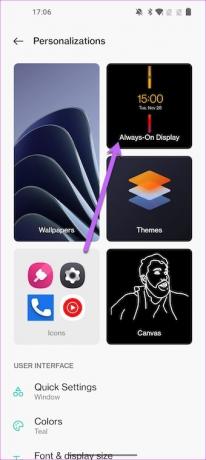

Την επόμενη φορά, προτού ξεκλειδώσετε το τηλέφωνό σας για να περιηγηθείτε άσκοπα στο Instagram ή στο YouTube Shorts, ξέρετε τι να κάνετε.
9. Αποσυμπιέστε τη γραμμή κατάστασης
Η γραμμή κατάστασης του OnePlus 10 Pro σας είναι ασφυκτική με πολλά εικονίδια. Και η κόλαση χαλάει αν ξεχάσετε να ελέγξετε τις ειδοποιήσεις για μερικές ώρες. Ευτυχώς, υπάρχει ένας εύκολος τρόπος για να το αποστραγγίσετε.
Μεταβείτε στις ρυθμίσεις της γραμμής ειδοποιήσεων και κατάστασης και πατήστε την επιλογή της γραμμής κατάστασης.
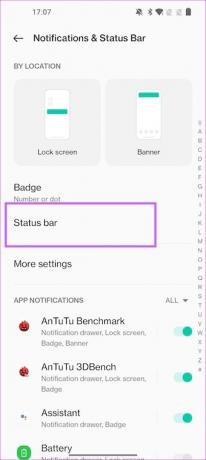

Εναλλάξτε το διακόπτη για τα εικονίδια που δεν θέλετε. Για παράδειγμα, μπορείτε να αφαιρέσετε εικονίδια για NFC, Alarm και HD Voice, εάν δεν είναι ιδιαίτερα σημαντικά για εσάς.

Ταυτόχρονα, πατήστε στα εικονίδια ειδοποιήσεων και μεταβείτε στην επιλογή Εμφάνιση αριθμού εάν δεν θέλετε τα εικονίδια της εφαρμογής να εμφανίζονται στη γραμμή κατάστασης.
10. Βελτιστοποίηση μπαταρίας
Για να βεβαιωθείτε ότι η συμβουλή του OnePlus 10 Pro λειτουργεί για μεγάλο χρονικό διάστημα, συνεχίστε να ελέγχετε τις επιλογές βελτιστοποίησης της μπαταρίας. Είναι μια συνεχής διαδικασία και θα σας δείξει τα βήματα που πρέπει να κάνετε για να εξοικονομήσετε την ισχύ της μπαταρίας.
Ανοίξτε την εφαρμογή Ρυθμίσεις στο OnePlus 10 Pro. Μεταβείτε στις ρυθμίσεις μπαταρίας και πατήστε στο πλαίσιο Προτεινόμενες βελτιστοποιήσεις στο επάνω μέρος.


Όπως αναφέρθηκε προηγουμένως, θα πρέπει να το ελέγχετε από καιρό σε καιρό για να ελέγχετε τη χρήση της μπαταρίας σας. Ταυτόχρονα, μπορείτε επίσης να ρίξετε μια ματιά στη ρύθμιση για προχωρημένους (κάτω από την μπαταρία) για να τις τροποποιήσετε ανάλογα με τη χρήση σας.
Αξιοποιήστε στο έπακρο το OnePlus 10 Pro σας
Εκτός από τα παραπάνω, το OnePlus 10 Pro συνοδεύεται από πολλές διαφορετικές επιλογές, λειτουργίες και ρυθμίσεις. Το μάντρα είναι να περάσετε από όλα αυτά για να προσαρμόσετε το τηλέφωνο σύμφωνα με τις προτιμήσεις σας.


